Čo robiť, keď sa na počítači Mac zobrazí chyba 60008 (09.15.25)
Inštalácia aplikácie v systéme macOS je veľmi ľahký a priamy proces. Musíte si len stiahnuť inštalačný balík, zvyčajne s príponou .dmg, a presunúť ho do priečinka Aplikácie. systém macOS aplikáciu nainštaluje automaticky a mali by ste ju byť schopní používať bez problémov. Toto je rovnaké pre všetky aplikácie, či už ide o hru, aplikáciu na odosielanie správ, nástroj na úpravu fotografií alebo aplikáciu na prehrávanie multimédií.
Počas inštalácie sa však môžu vyskytnúť chyby. Tieto chyby pochádzajú z rôznych dôvodov, ale výsledky sú rovnaké - zlyhanie inštalácie. Jednou z nie tak častých chýb, s ktorými sa môžete pri inštalácii aplikácie stretnúť, je chyba 60008.
Niekoľko používateľov, bez ohľadu na to, akú verziu systému macOS používajú, uviedlo, že ich pri inštalácii nového softvéru trápi chyba 60008 v systéme Mac, aj keď pri inštalácii dodržiavajú správny postup. Z dôvodu tejto chyby nemôžu na svoj počítač nainštalovať požadovanú aplikáciu. To sa stáva aj pri aktualizáciách systému a aplikácií, ktoré je potrebné nainštalovať.
Chyba 60008 v systéme Mac je komplikovaná chyba, ktorá bráni používateľom inštalovať nový softvér alebo aplikáciu do svojich počítačov. S touto chybou nie je tak ťažké sa vysporiadať, ako sa zdá, ak pochopíte iba to, o akú chybu ide a ako k nej došlo. Táto príručka bude pojednávať o čom táto chyba je, prečo sa vám v počítači Mac pri inštalácii softvéru zobrazuje chyba 60008 a ako tento problém vyriešiť.
Čo je chyba Mac 60008?Prvá vec, ktorú musíte urobiť, keď narazíte na chybu, je zistiť, čo znamená chybový kód. Chyba 60008 v systéme Mac je interná chyba, ktorá má niečo spoločné s povoleniami alebo autentifikáciou. Je to buď to, že používateľ nemá dostatočné povolenie na čítanie alebo zápis do súboru, alebo sú niektoré komponenty súboru pre používateľa neprístupné. Z tohto dôvodu proces vracia chybu 60008.
Táto chyba sa nevyskytuje iba počas procesu inštalácie. Môže sa to stať kedykoľvek, keď potrebujete na počítači Mac získať prístup k určitým súborom, napríklad k odstráneniu priečinkov, presunutiu súborov do koša, odinštalovaniu aplikácií a ďalším.
Kód chyby 60008 je zvyčajne spojený s ktorýmkoľvek z nasledujúcich správy v závislosti od procesu, ktorý chybu spustil:
- Operáciu nie je možné dokončiť, pretože sa vyskytla neočakávaná chyba (kód chyby -60008).
- Nerozpoznaná interná správa došlo k chybe.
- Čítanie z kľúčenky zlyhalo s chybou: „Nedá sa získať oprávnenie pre túto operáciu (OSStatus -60008).
- Spustenie zlyhalo (cesta k aplikácii, ktorú chcete spustiť), chyba -60008.
Túto chybu môže spôsobiť celá škála faktorov vrátane poškodených súborov, chýb autentifikácie, nedostatočných povolení, konfliktných súborov alebo infekcie malvérom. Trik na riešenie tejto chyby je nájsť presný súbor, ktorý chybu spôsobuje. Keď nájdete problémový súbor, môžete pokračovať v procese riešenia problémov.
Ako opraviť chybu 60008Kľúčom k vyriešeniu tejto chyby je zistiť, ktorý súbor chybu spôsobuje a prečo. Ak inštalujete aplikáciu, možno budete musieť znova prevziať inštalačný balík, aby ste sa ubezpečili, že je inštalačný program dokončený a nie je poškodený. Ak aplikácia nie je k dispozícii v obchode Mac App Store alebo ak sťahujete z úložiska aplikácií tretích strán, prejdite na oficiálnu webovú stránku vývojára a stiahnite si oficiálnu kópiu inštalačného programu.
Až budete mať stiahli si legitímnu kópiu inštalačného balíka, kliknite pravým tlačidlom myši na súbor .dmg a vyberte možnosť Získať informácie . Toto skontroluje, či máte dostatok povolení na úpravu súboru. V časti Zdieľanie a povolenia sa uistite, že máte možnosť Čítať a Oprávnenia na zápis . 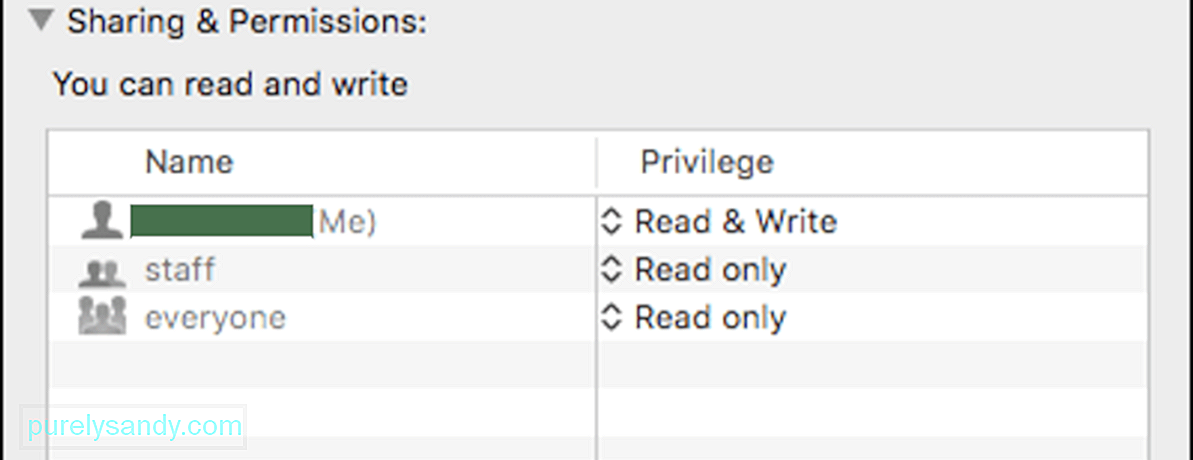
Ak je privilégium nastavené na Iba na čítanie , určite sa vyskytnú chyby, napríklad 60008. Keď sa tým budete zaoberať, nezabudnite tiež na možnosť Zamknuté možnosť nie je začiarknutá. Ak je, zrušte začiarknutie tejto možnosti.
Čistenie systému by malo byť tiež uvedené v zozname úloh pravidelnej údržby. Staré stiahnuté súbory, medzipamäť a nevyžiadané súbory sa môžu časom hromadiť a spôsobiť zmätok vo vašom počítači. Namiesto manuálneho mazania súborov môžete všetko vyčistiť naraz pomocou nástroja na čistenie počítačov Mac, napríklad aplikácie na opravu systému Mac . To vám tiež pomôže uvoľniť úložisko a optimalizovať vaše systémové procesy.
Ak vyššie uvedené kroky nefungujú, je čas vyviesť veľké zbrane, aby sa vyrovnali s touto chybou 60008. Pozrime sa na nasledujúce riešenia:
Riešenie č. 1: Vykonajte kontrolu disku.Chyba 60008 v systéme Mac môže byť spôsobená chybným sektorom na pevnom disku. Ak chcete zistiť stav pevného disku, musíte spustiť kontrolu disku pomocou zabudovaného nástroja Disk Utility. Disk Utility je nástroj dodávaný s každou verziou systému macOS určený na skenovanie a riešenie problémov s pevným diskom. Tento nástroj môže tiež opraviť chybné sektory, stratené klastre, zosieťované súbory a chyby adresárov.
Ak chcete v počítači Mac skontrolovať disk, postupujte podľa nasledujúcich pokynov:
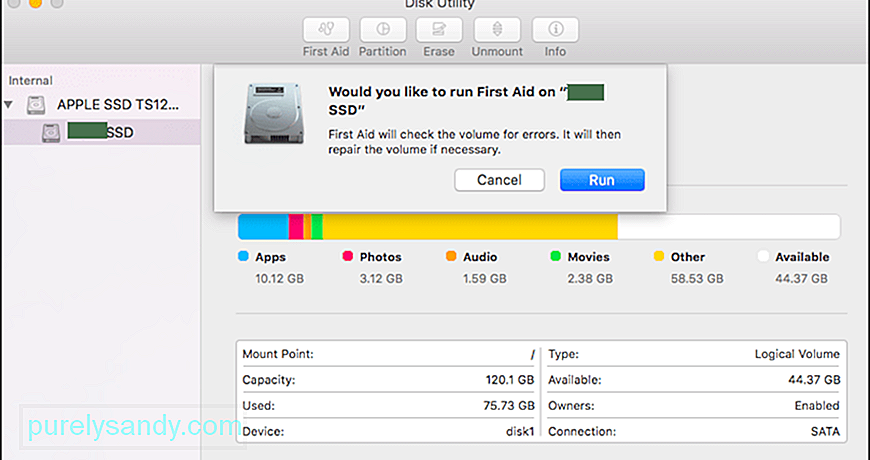
Zatvorte nástroj a reštartujte počítač Mac. Potom skúste nainštalovať aplikáciu, s ktorou ste mali predtým problémy, aby ste zistili, či chyba nezmizla.
Riešenie č. 2: Odstráňte obsah priečinka ByHost.Podľa niektorých správ používateľov sa odstráni obsah priečinok ByHost v časti Predvoľby vám môže pomôcť vyriešiť chybu 60008. Je to preto, lebo niektoré z predchádzajúcich predvolieb nastavených hostiteľom môžu rušiť vaše súbory.
Ak chcete otvoriť priečinok ByHost, postupujte podľa týchto pokynov:
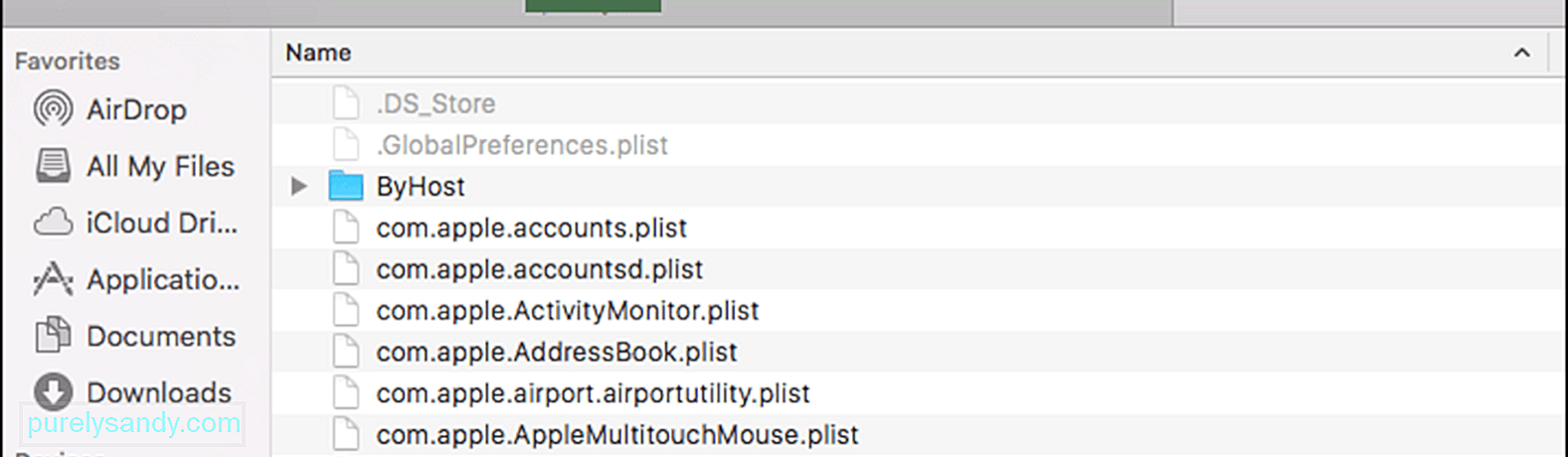
Niektorí používatelia sa obávajú odstránenia súborov v priečinku ByHost, pretože si nie sú istí, čo sa stane potom. Nemusíte sa obávať, pretože súbory vo vnútri sú väčšinou súbormi preferencií, ktoré sa budú generovať znova, keď sa aplikácia bude používať. Po odstránení súborov ByHost skúste nainštalovať aplikáciu a zistite, či bola chyba 60008 vyriešená.
Riešenie č. 3: Nainštalujte znova systém macOS.Ak problém nezmizne ani po vykonaní vyššie uvedených riešení, vy ako poslednú možnosť môžete skúsiť preinštalovať novú kópiu systému macOS. Táto možnosť zvyčajne rieši bežné problémy so systémom macOS a poskytuje nový začiatok. Postup:
Proces inštalácie môže chvíľu trvať, ale dúfame, že vyrieši všetky chyby, na ktoré narazíte.
ZhrnutieChyba 60008 nie je kritickým problémom systému macOS a nemá vplyv na chod systému ako celku. Môže však byť nepríjemné, že kvôli tejto chybe nebudete môcť nainštalovať aplikáciu, ktorú potrebujete, alebo nebudete môcť vymazať staré súbory. Chyba 60008 je našťastie ľahko vyriešiteľná. Nezabudnite postupovať podľa pokynov vyššie, opraviť chybu 60008 na počítačoch Mac a zabrániť opakovaniu podobných interných chýb.
YouTube Video: Čo robiť, keď sa na počítači Mac zobrazí chyba 60008
09, 2025

